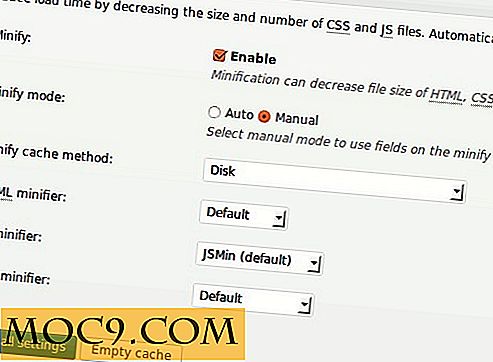Πώς να χρησιμοποιήσετε το Πρόχειρο του KDE και την εφαρμογή Klipper
Το πρόχειρο είναι ένα από τα παλαιότερα και πιο σημαντικά χαρακτηριστικά του desktop computing. Με αυτό, μπορείτε να αποθηκεύσετε προσωρινά εικόνες, εικόνες και ακόμα και πληροφορίες αρχείων στη μνήμη του συστήματος και στη συνέχεια να αντιγράψετε ή να μετακινήσετε αυτές τις πληροφορίες σε νέο προορισμό.
Το KDE διαθέτει ένα προηγμένο σύστημα clipboard, κυρίως λόγω ενός μικρού προγράμματος που ονομάζεται Klipper, το οποίο μπορεί να αποθηκεύσει περισσότερα από ένα κομμάτια δεδομένων. Το KDE έχει επίσης τη δυνατότητα να αντιγράφει και να μετακινεί αρχεία με αντιγραφή και επικόλληση και την αυτόματη δημιουργία αρχείων χρησιμοποιώντας δεδομένα clipboard.
1. Τα βασικά
Το πρόχειρο του KDE επιτρέπει αντιγραφή, κοπή και επικόλληση διασταυρούμενων εφαρμογών. Για παράδειγμα, μπορείτε να αντιγράψετε μια διεύθυνση URL στον Konqueror και να την επικολλήσετε εύκολα στο KWord. Επιπλέον, οι εφαρμογές GTK και Gnome αντιγράφουν, κόβουν και επικολλώνται άψογα με εφαρμογές του KDE.
Ο διαχειριστής αρχείων Dolphin, το γραφικό στοιχείο Προβολή φακέλου του πλάσματος και οποιαδήποτε άλλη εφαρμογή του KDE που μπορεί να διαχειριστεί αρχεία, μοιράζονται όλες τις ίδιες δυνατότητες αντιγραφής / περικοπής / επικόλλησης. Εάν θέλετε να αντιγράψετε ένα αρχείο από ένα φάκελο σε άλλο, κάντε κλικ στην επιλογή Επεξεργασία στο μενού και, στη συνέχεια, κάντε κλικ στην επιλογή Αντιγραφή . Για να ολοκληρώσετε τη λειτουργία, μεταβείτε στο φάκελο προορισμού, κάντε κλικ στην επιλογή Επεξεργασία και κάντε κλικ στην επιλογή Επικόλληση . Η ίδια τεχνική λειτουργεί για τη μετακίνηση αρχείων χρησιμοποιώντας τη λειτουργία "Αποκοπή".
Το KDE δέχεται τις ίδιες γενικές συντομεύσεις που χρησιμοποιούν σχεδόν όλα τα περιβάλλοντα επιφάνειας εργασίας: Ctrl + C για αντιγραφή, Ctrl + X για κοπή και Ctrl + V για επικόλληση. Αυτά λειτουργούν σε όλες τις εφαρμογές, με εξαίρεση το Konsole, το οποίο χρησιμοποιεί αυτές τις συντομεύσεις για τυπικές εργασίες γραμμής εντολών. Αντίθετα, το Konsole χρησιμοποιεί Ctrl + Shift + C και Ctrl + Shift + V για αντιγραφή και επικόλληση.
Ένας άλλος γρήγορος τρόπος για να αντιγράψετε και να επικολλήσετε το Konsole είναι να επιλέξετε κείμενο στο παράθυρο και, στη συνέχεια, να πιέσετε τον τροχό του ποντικιού (μεσαίο κλικ). Αυτόματα θα επικολλήσετε ό, τι έχετε επιλέξει. Αυτό θα αποθηκεύσει επίσης αυτό το κείμενο στο πρόχειρο, ώστε να μπορείτε να το επικολλήσετε σε άλλες εφαρμογές χρησιμοποιώντας μεσαίο κλικ.
2. Προηγμένη
Το Klipper είναι ένα εργαλείο του KDE που αποθηκεύει το ιστορικό του πρόχειρου. Για να ξεκινήσετε το Klipper, πατήστε Alt + F2 και πληκτρολογήστε " Klipper " (χωρίς την προσφορά). Θα φορτώσει το πρόγραμμα απευθείας στο δίσκο του συστήματός σας, θα εμφανίσει ένα εικονίδιο που μοιάζει με ένα πρόχειρο με ένα κομμάτι χαρτί μπροστά του.

Μπορείτε να ενεργοποιήσετε το μενού Klipper με αριστερό ή δεξί κλικ (ή πατώντας Ctrl + Alt + V). Στο επάνω μέρος του μενού θα εμφανιστεί το ιστορικό κροτίδων, το οποίο εμφανίζει από προεπιλογή 10 εγγραφές. Θα εμφανιστούν τα τελευταία 10 κομμάτια κειμένου που έχετε αντιγράψει στο πρόχειρο σας. Για να επικολλήσετε οποιοδήποτε από αυτά, κάντε κλικ σε αυτό που θέλετε και στη συνέχεια επικολλήστε χρησιμοποιώντας την κανονική μέθοδο (π.χ. Ctrl + V).
Ενέργειες Πρόχειρου
Με ενεργοποιημένες τις Ενέργειες Πρόχειρου, το Klipper θα προσπαθήσει να εντοπίσει τι θέλετε να κάνετε με επιλεγμένο ή αντιγραμμένο κείμενο. Για παράδειγμα, εάν επιλέξετε μια διεύθυνση URL, το Klipper θα το αναγνωρίσει ως διεύθυνση ιστού και θα σας προσφέρει ένα μενού επιλογών, το πρώτο από τα οποία είναι πιθανότατα να ανοίξετε το προεπιλεγμένο πρόγραμμα περιήγησης ιστού.
Για εναλλαγή των ενεργειών του Clipboard, πατήστε Ctrl + Alt + X. Επιπλέον, εάν έχετε μια συγκεκριμένη σειρά κειμένου στο πρόχειρο σας που ανταποκρίνεται στις Ενέργειες Πρόχειρου, μπορείτε να πατήσετε Ctrl + Alt + R οποιαδήποτε στιγμή για να το κάνετε με μη αυτόματο τρόπο
Δημιουργία αρχείου
Όταν εργάζεστε με πολλά δεδομένα κειμένου, είναι μερικές φορές χρήσιμο να δημιουργήσετε αρχεία κειμένου για να αποθηκεύσετε τις πληροφορίες που συλλέγετε. Για παράδειγμα, ένας φοιτητής που γράφει ένα έγγραφο ίσως χρειαστεί να συγκεντρώσει αρκετές αναφορές. Η συνήθης διαδικασία για τη δημιουργία ενός αρχείου κειμένου για ένα απόσπασμα ή ένα απόσπασμα που θα αναφερθεί θα ήταν να αντιγράψετε το κείμενο σε ένα πρόγραμμα περιήγησης στο Web, να δημιουργήσετε ένα νέο αρχείο σε ένα φάκελο, να ονομάσετε το αρχείο, να ανοίξετε το αρχείο, να επικολλήσετε το κείμενο και, τέλος, να αποθηκεύσετε το νέο αρχείο.

Το KDE προσφέρει μια συντομότερη λύση. Το μόνο που έχετε να κάνετε είναι να αντιγράψετε το κείμενο και να το επικολλήσετε απευθείας στο δελφίνι. Μόλις επιχειρήσετε να επικολλήσετε το κείμενο, το Dolphin θα εμφανίσει ένα παράθυρο που σας ζητά να ονομάσετε τα περιεχόμενα του προχείρου που έχετε επικολλήσει. Δώστε το όνομα και δημιουργήστε αυτόματα ένα αρχείο κειμένου με αυτό το όνομα.
Ως συγγραφέας, ξέρω ότι θα χάθηκα χωρίς ένα χρησιμοποιήσιμο πρόχειρο γραφείου. Πολλοί άνθρωποι χρησιμοποιούν το χαρακτηριστικό γνώρισμα κάθε μέρα χωρίς καν να το σκεφτούν. Ο Klipper προσθέτει μια άλλη διάσταση στο πρόχειρο, βοηθώντας τους χρήστες να είναι πιο αποτελεσματικοί και καλύτερα οργανωμένοι.